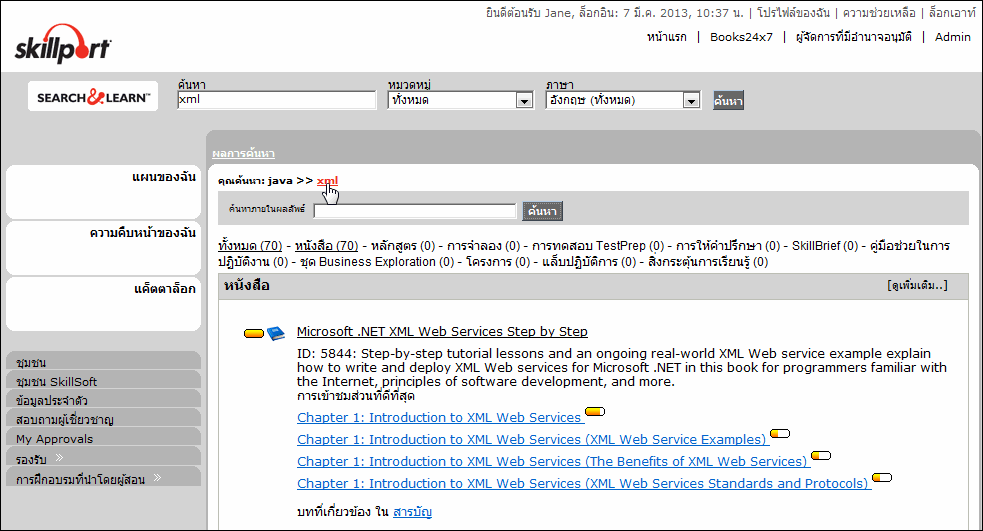ใช้ SEARCH&LEARN
คุณสามารถใช้ไซต์ของคุณค้นหาเนื้อหาการเรียนรู้ได้ โดยใช้แผง SEARCH&LEARN ขณะดำเนินการ โปรดทราบถึงสิ่งต่อไปนี้:
- การค้นหาข้อมูลในหมวดหมู่ TestPrep จะส่งคืนผลลัพธ์ทั้ง TestPrep และการทดสอบสุดท้าย
- คุณไม่สามารถค้นหาแล็บปฏิบัติการหรือโครงการได้โดยตรง คุณสามารถค้นหาแล็บปฏิบัติการหรือโครงการได้ โดยค้นหา KnowledgeCenter ที่มีตัวเลือกทั้งสองอยู่
หากต้องการใช้ SEARCH&LEARN เพื่อค้นหาเนื้อหา
- ในแผง SEARCH&LEARN ที่ด้านบนของหน้า ให้ป้อนคำหลักหรือวลีลงในกล่อง ค้นหา ดังที่แสดงอยู่นี้

หมายเหตุ: นิพจน์การค้นหา สามารถเป็นคำเดี่ยว วลีเดี่ยว หรือกลุ่มของคำหรือวลีที่เชื่อมด้วย "and", "or" หรือ "not" (บูลีนโอเปอร์เรเตอร์) วลีคือกลุ่มคำที่รวมอยู่ในเครื่องหมายคำพูด
- ในรายการ หมวดหมู่ เลือกหมวดหมู่ข้อมูลการเรียนรู้ หรือเลือก ทั้งหมด เพื่อค้นหาหมวดหมู่เนื้อหาทั้งหมด
- หากมีเนื้อหาให้คุณเลือกมากกว่าหนึ่งภาษา ในรายการ ภาษา ให้เลือกภาษาที่ควรใช้เรียกข้อมูลเนื้อหาที่มี
- คลิก ค้นหา
ผลการค้นหาจะปรากฏด้านล่างแผง SEARCH&LEARN หากคุณค้นหาหมวดหมู่ทั้งหมดสำหรับเนื้อหา ผลลัพธ์จะถูกจัดกลุ่มตามหมวดหมู่ ผลลัพธ์จะเรียงลำดับตามความเกี่ยวข้องตามที่ระบุโดยไอคอนเทอร์โมมิเตอร์ (
 )
) - ตรวจสอบผลการค้นหาโดยดำเนินการต่อไปนี้:
- หากต้องการดูข้อมูลเพิ่มเติมเกี่ยวกับข้อมูล ให้เลื่อนเมาส์ของคุณไปวางเหนือชื่อข้อมูล และคลิกลิงก์ แสดงรายละเอียด ที่ปรากฏ
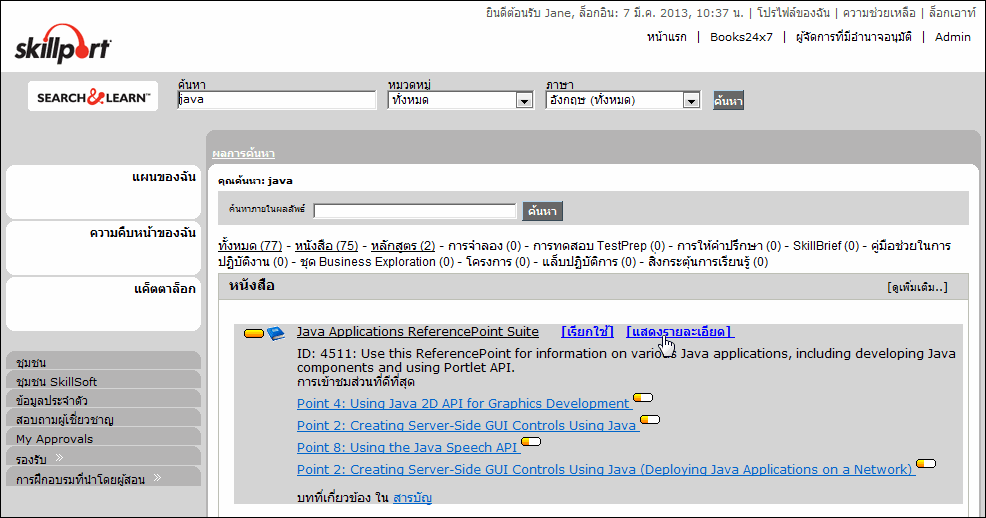
จากจุดนี้ คุณสามารถดำเนินการต่างๆ กับข้อมูลได้ ตัวอย่างเช่น คุณสามารถคลิก ดูในแค็ตตาล็อก เพื่อระบุตำแหน่งของข้อมูลในแค็ตตาล็อก และสามารถคลิก
 เพื่อเพิ่มข้อมูลลงในแผนของ©ัน การดำเนินการเ©พาะที่มีให้คุณจะขึ้นอยู่กับประเภทของข้อมูลการเรียนรู้และการกำหนดค่าของไซต์ของคุณ ตัวอย่างเช่น คุณอาจสามารถดาวน์โหลดหลักสูตรและ SkillSim ได้
เพื่อเพิ่มข้อมูลลงในแผนของ©ัน การดำเนินการเ©พาะที่มีให้คุณจะขึ้นอยู่กับประเภทของข้อมูลการเรียนรู้และการกำหนดค่าของไซต์ของคุณ ตัวอย่างเช่น คุณอาจสามารถดาวน์โหลดหลักสูตรและ SkillSim ได้ - หากต้องการดูผลการค้นหาเพิ่มเติมสำหรับหมวดหมู่เนื้อหาเ©พาะหากคุณค้นหาหมวดหมู่ทั้งหมด คลิก ดูเพิ่มเติม สำหรับหมวดหมู่นั้น
คุณยังสามารถเรียกใช้ข้อมูล (เช่น เปิดหนังสือหรือเริ่มต้นหลักสูตร) ได้ด้วยการเลื่อนเมาส์ของคุณไปวางเหนือชื่อข้อมูล และคลิกลิงก์ เรียกใช้ ที่ปรากฏขึ้น
- หากต้องการดูข้อมูลเพิ่มเติมเกี่ยวกับข้อมูล ให้เลื่อนเมาส์ของคุณไปวางเหนือชื่อข้อมูล และคลิกลิงก์ แสดงรายละเอียด ที่ปรากฏ
- (ไม่บังคับ) หากต้องการปรับแต่งผลการค้นหาของคุณเพิ่มเติม ให้ป้อนคำหลักลงในกล่อง ค้นหาภายในผลลัพธ์ (แสดงในรูปภาพก่อนหน้า) และคลิก ค้นหา
คุณสามารถกลับสู่การค้นหาหลักได้ด้วยการคลิกลิงก์ที่เหมาะสมที่ด้านบนของผลการค้นหา ดังที่แสดงอยู่ในรูปภาพต่อไปนี้